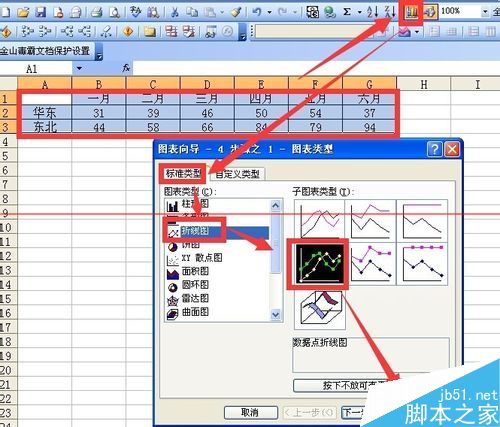你还在为Excel中自定义不等间距的坐标轴刻度怎么做而苦恼吗,今天小编教你Excel中自定义不等间距的坐标轴刻度怎么做,让你告别Excel中自定义不等间距的坐标轴刻度怎么做的烦恼。

一、添加辅助列
1、点击图表工具——选择数据。
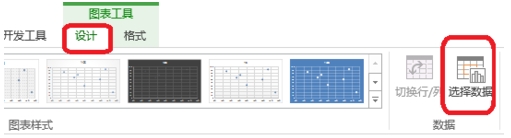
2、添加数据系列。
X轴系列值——即你所需的刻度值
Y轴系列值——为0个数与上面的对应。
如图所示,你要添加几个刻度,就有几个点,这些点是散点图。
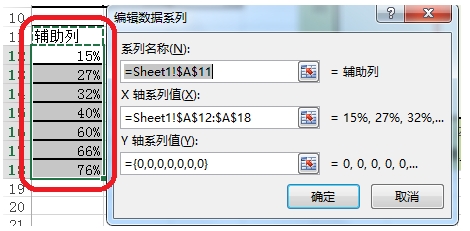
Excel非打印区域怎么设置成灰色?
Excel非打印区域怎么设置成灰色?这样就很方便看到那些是需要打印的,那些是不需要打印的内容,怎么调整打印区域的大小,下面分享想Excel把非打印区域设置成灰色的详细教程

二、添加数据标签
1、如图所示,点击设置坐标轴格式——标签位置——无,去掉原来的坐标轴。
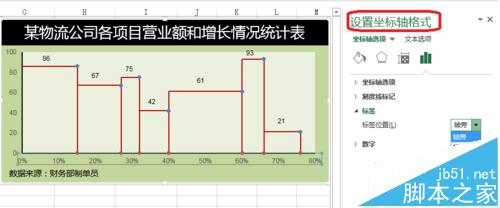
2、选中添加的点——右击——添加数据标签。然后移动数据标签到坐标轴。
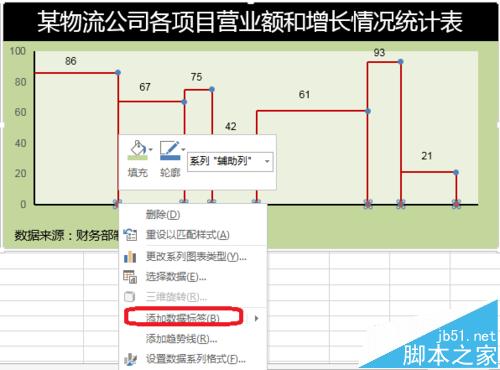
3、进行图表的美化。
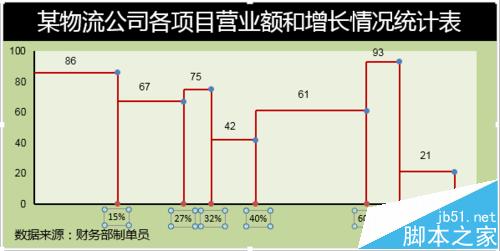
相关推荐:
Excel折线图怎么设置坐标轴起点不为0?
excel图标只显示坐标轴且不显示数字的设置方法
Excel利用Rank函数计算某个数值在列表中的排位情况
今天脚本之家小编为大家介绍Excel利用Rank函数计算某个数值在列表中的排位情况方法,对于不知道怎么操作的朋友可以参考本文,希望这篇文章能对大家有所帮助